台式xp电脑怎么连接wifi XP系统电脑无法连接无线WIFI网络怎么办
台式xp电脑怎么连接wifi,在如今信息化快速发展的时代,无线网络越来越普及,成为我们日常生活中不可或缺的一部分。然而在使用台式机连接WiFi时,有时我们会遇到无法连接网络的情况,特别是在XP系统电脑上更为常见。那么如何解决这个问题呢?接下来我们将提供一些解决办法,帮助您连接无线WIFI网络。
XP系统电脑无法连接无线WIFI网络怎么办
具体方法:
1.我们这里首先查看下自己电脑上网络连接的状态。我们可以点击开始菜单,然后点击连接到中的显示所有连接进行查看。
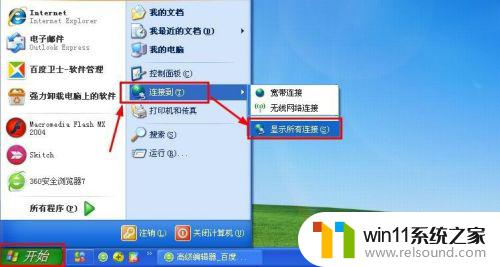
2.如果自己计划通过无线网络连接WIFI的话,这里我们可以将本地连接禁用。然后将无线网络连接开启。

3.开启无线网络连接的方法非常简单,我们单击鼠标右键,然后选择启用即可。

4.我们启用了无线网络连接以后,这时候双击可以进入无线检测状态。当然我们点击任务栏右下角的无线网络连接标志也是可以查看无线网络的。
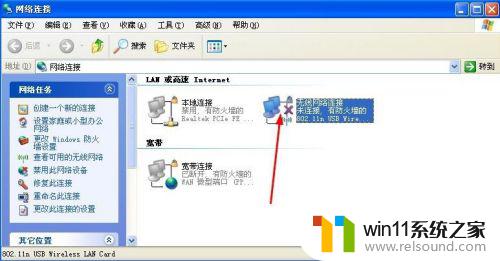

5.这时候出现的无线网络连接窗口中,我们可以选择我们要连接的无线网络。当然现在很多无线网络都需要连接密码,我们这里双击知道密码的无线网络。

6.然后这时候通常需要输入无线网络连接的密码。输入密码后连接。

7.现在如果显示已连接说明我们可以通过无线进行上网了。这时候任务栏右下角的无线网络连接图标也显示连接正常,开始我们的网络之旅吧。


台式XP电脑连接WiFi可以利用USB WiFi适配器,在确保电脑驱动程序已更新、无线网卡已启用、WPA2/WPA安全协议已设置的情况下,进行网络连接。如果以上方法都无果,还可以考虑升级系统或更换电脑硬件,提高网络兼容性和稳定性。希望本文能够对遇到无法连接WiFi问题的XP电脑用户有所帮助。















